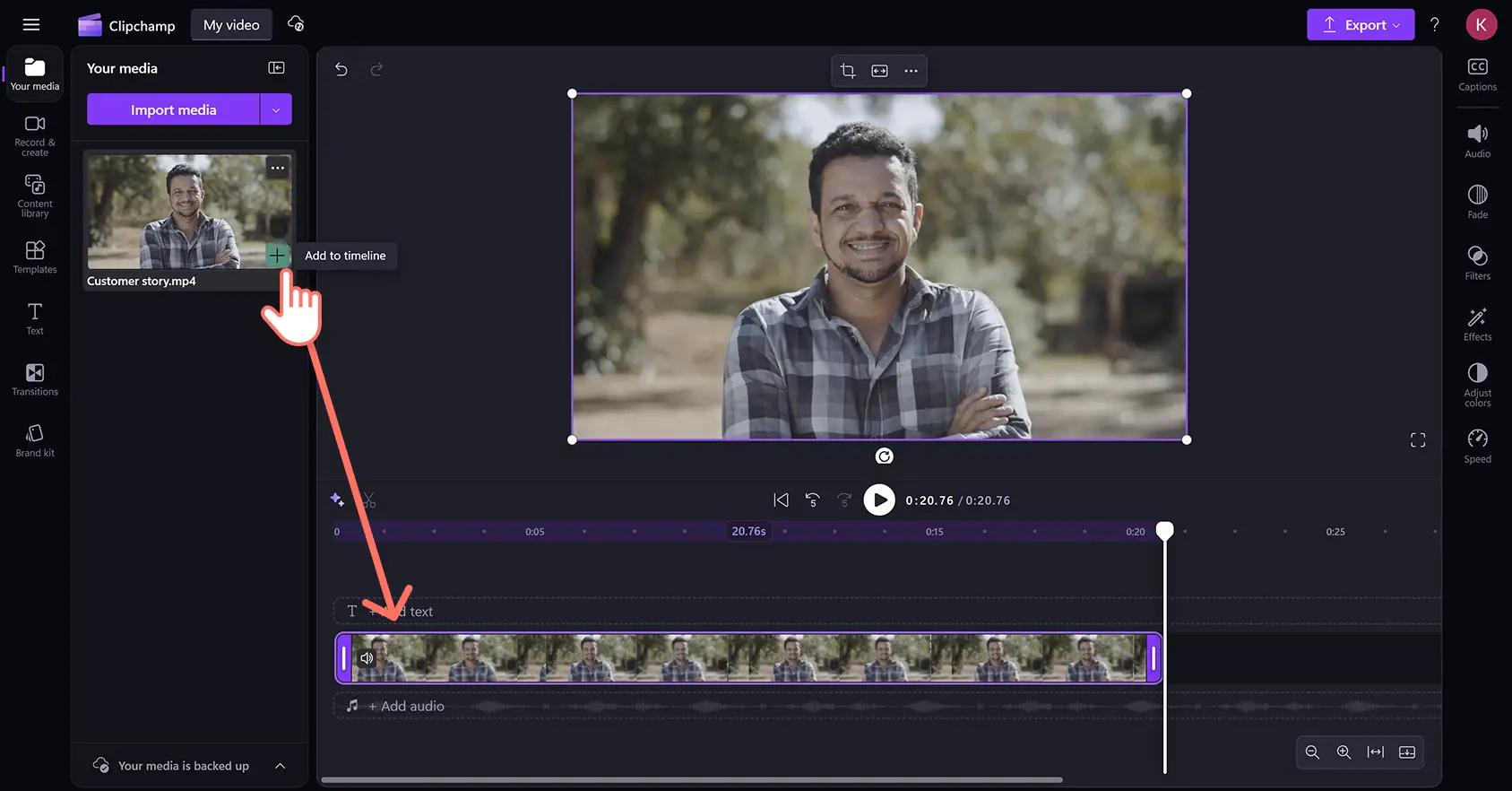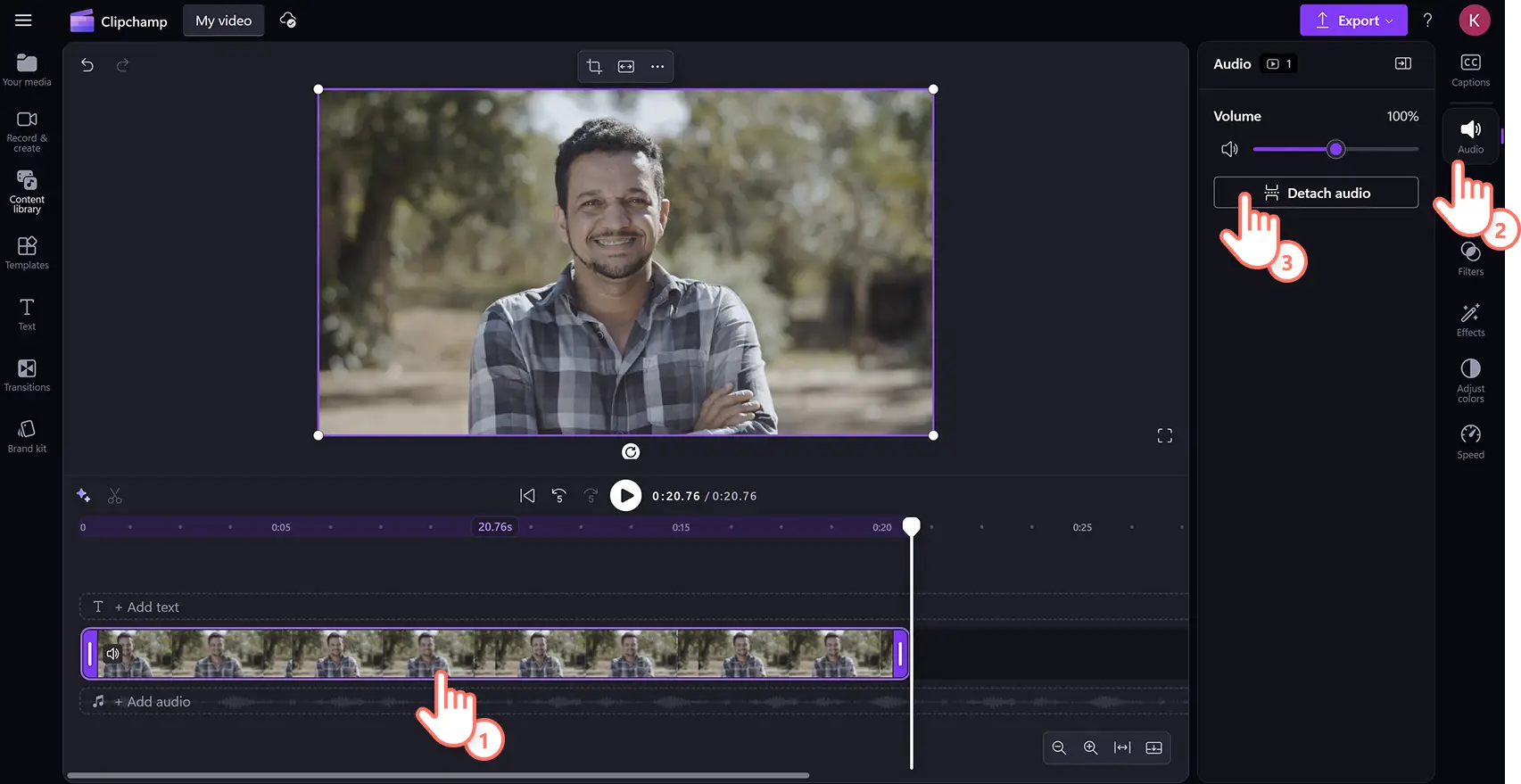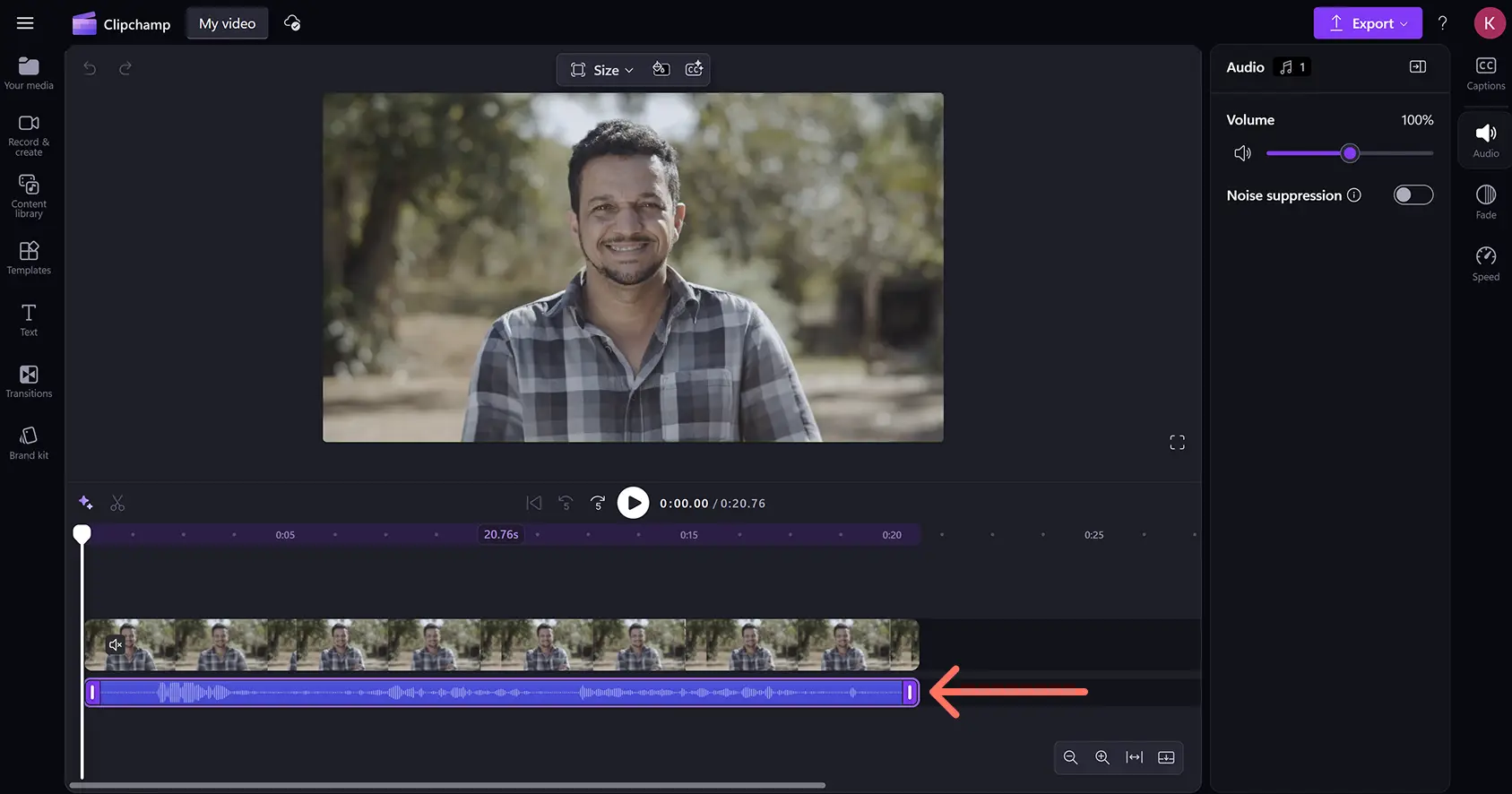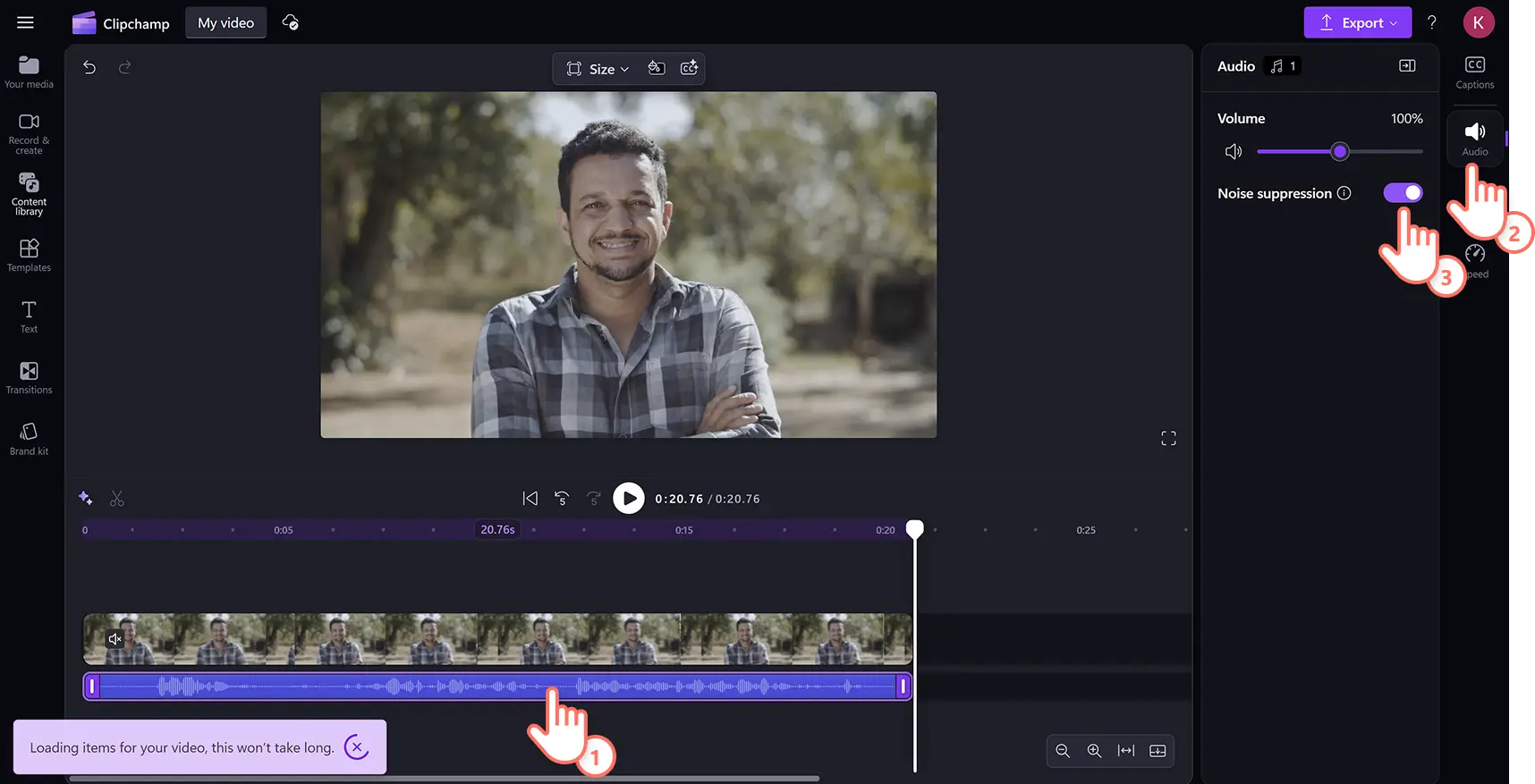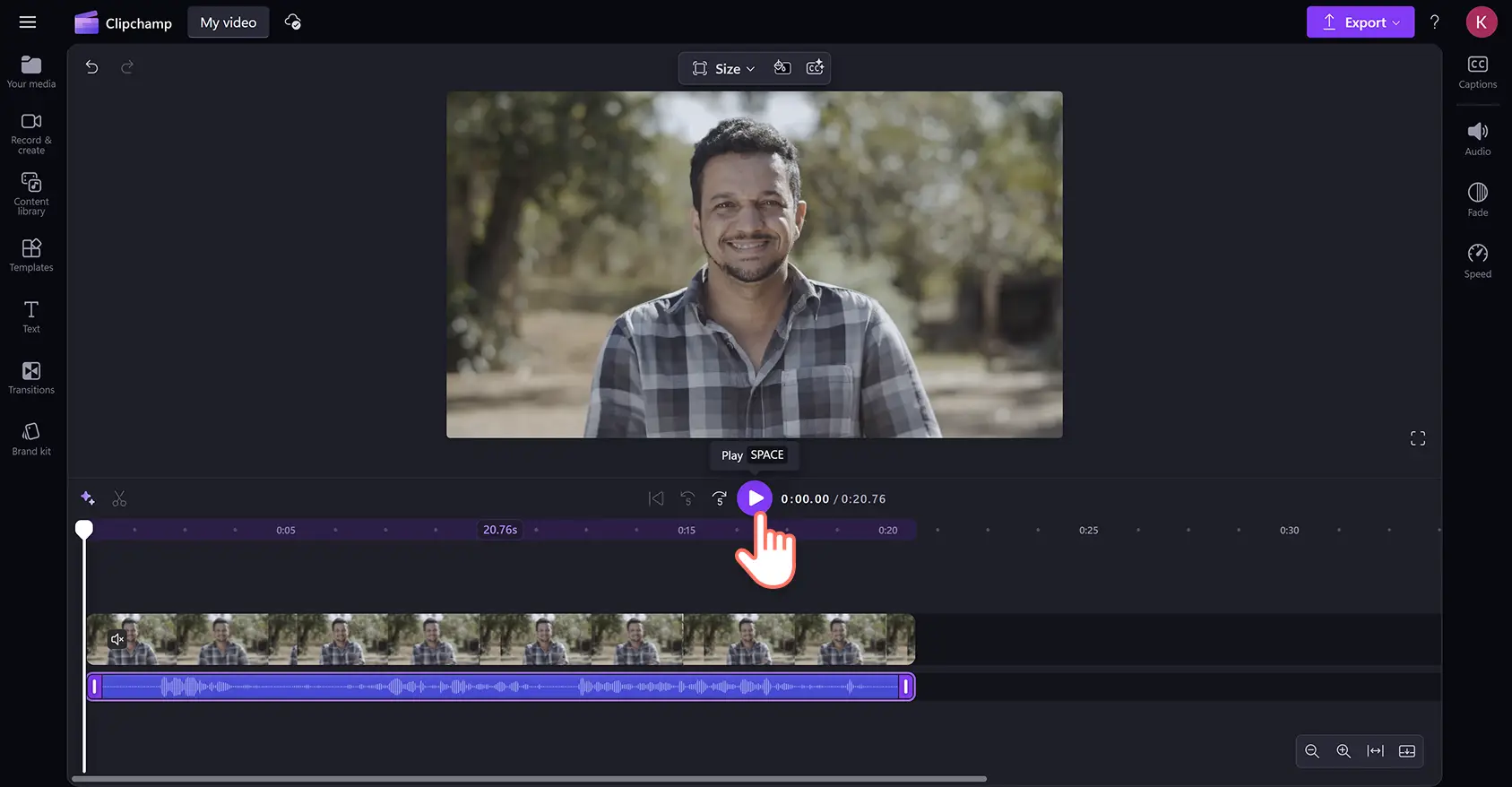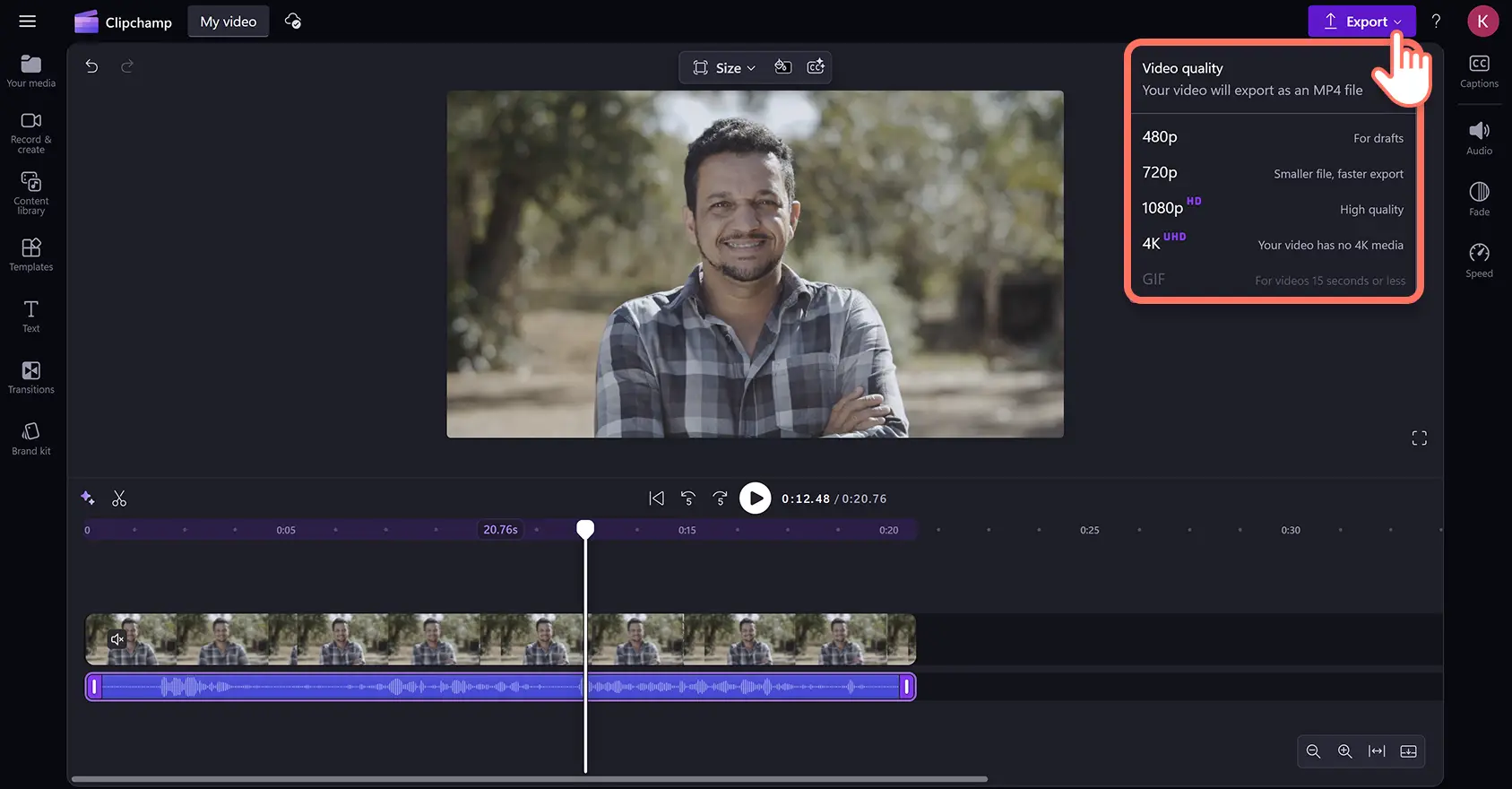"Назар аударыңыз! Бұл мақаладағы скриншоттар жеке тіркелгілерге арналған Clipchamp редакторынан алынған. Жұмыс және мектеп тіркелгілеріне арналған Clipchamp үшін де сондай қағидаттар қолданылады."
Осы бетте
Нашар дыбыс сапасы, жаңғырық және қатты фондық шу тамаша бейнелерді бұзуы мүмкін. Жасанды интеллектіге негізделген шуды басу мүмкіндігі арқылы бейнелердің, аудиотректердің фондық шуын азайтыңыз және дыбыстың анықтығын жақсартыңыз.
Дауыстың сапасына нұқсан келтірместен немесе қымбат микрофондар мен шуды басатын бағдарламалық жасақтаманы сатып алмай-ақ, гуілдерді немесе қатты алаңдататын дыбыстар сияқты шуды автоматты түрде жойыңыз. Бірнеше рет басу арқылы әрі тегін жолмен шулы көшелердегі нашар дыбысты оңай қалпына келтіріңіз, балалардың әңгімесін немесе тіпті жел мен көгал шапқыш дыбыстарын өшіріңіз.
Clipchamp бағдарламасындағы шуды басу құралы арқылы сапасы нашар дыбысты оңай өңдеу және жақсарту жолын үйреніңіз.
Clipchamp бағдарламасында ЖИ арқылы фондық шуды жою құралын пайдалану әдісі
1-қадам. Бейне немесе дыбыс ресурсын импорттау
Шуды басуды пайдалану үшін шулы бейне кадрларын импорттаңыз.Құралдар тақтасындағы мультимедиа қойыншасын басыңыз, одан кейін компьютеріңізден бейне немесе дыбыс ресурсын импорттаңыз немесе OneDrive не Google Drive сияқты интеграцияларымыздың бірін пайдаланып жүктеп салыңыз.
Өңдеуді бастау үшін видеоны уақыт шкаласына сүйреп апарыңыз.
2-қадам. Дыбысты бейнеден бөліп алыңыз
Шуды басу құралына қол жеткізу үшін дыбсты бейнеден бөлу керек. Уақыт шкаласындағы бейнеңізді басыңыз, содан кейін сипаттар панеліндегі "Дыбыс" қойыншасын басыңыз. Сосын "Дыбысты бөлу" түймешігін басыңыз.
Дыбыс файлыңыз құрылғыңызға MP3 файлы ретінде автоматты түрде жүктеледі және бейне ресурсыңыздың астындағы уақыт шкаласында пайда болады.Бейне ресурсы да уақыт шкаласында дыбысы өшірілген күйде пайда болады, өйткені оның енді дыбысы жоқ.
3-қадам. Шуды басу құралын қолдану
Уақыт шкаласында бөлектелген дыбыс ресурсын басыңыз.Содан кейін сипаттар панеліндегі "Бейне" қойыншасын басыңыз.Мұнда кез келген фондық шуды, дыбыстарды және жаңғырықтарды жою үшін шуды басу функциясын ауыстырып қосуға болады, бұл сізге анық дауыстық жазба қалдырады.
Сіздің дыбысыңыз енді анық және нақты болады.Бейнеңізді ойнату және жаңа дыбысыңызды тыңдау үшін сахнадағы ойнату түймешігін басыңыз.
4-қадам. Бейнені HD сапасында экспорттау
Экспорттау түймешігін басу арқылы бейнеңізді таза дыбыспен сақтаңыз, содан кейін бейне сапасын таңдаңыз.480p, 720p және 1080p арасында тегін таңдаңыз.
Ескертпе: бейне және дыбыс ресурстары MP4 файл пішімі ретінде экспортталады.
Фондағы шуды жою туралы бейне нұсқаулықты көріңіз
Сондай-ақ бұл мүмкіндікті пайдалану үшін Clipchamp YouTube арнасынан мына пайдалы бейне нұсқаулығын көруге болады.
ЖИ арқылы фондық шуды жою құралын пайдалануға арналған 10 танымал бейне форматы
Сыртта әлеуметтік желі үшін влог түсіру кезінде фондағы жел дыбыстарын азайтыңыз.
Сондай-ақ бейне презентацияларға рнап анық кадрдан тыс дауыс жасау үшін бос бөлмелерде жазу кезінде пайда болатын жаңғырықты және фондық кеңсе шуын алып тастаңыз.
Кәсіби подкаст дыбыстық жазбаларын жасаңыз және микрофонның статикалық дыбыстарын жойыңыз.
Үрген иттер мен көлік қозғалысы сияқты үйдегі фондық шуларға уайымдамай, бейне түйіндеме үшін кадрдан тыс дауыстар жазыңыз.
Қоғамдық орындарда YouTube бейнелерін түсіру кезінде шулы фондық дыбыстарды, соның ішінде көгал шапқыштар мен көлік қозғалысы дыбысын алып тастаңыз.
Нұсқауларыңыз анық әрі түсінікті болуы үшін, фитнес бейнелерінен фондық дыбыстарды алып тастаңыз.
Білім беру ортасындағы виртуалды сабақтарды жазу кезінде балалардың әңгімесі мен күлкісін алып тастаңыз.
Көрермен назарын көрсетіліп жатқан өнімнің артықшылықтарында ұстап тұру үшін өнім презентациясының бейнелерін жасау кезінде құрылғы дыбыстары мен механикалық шуды өшіріңіз.
TikTok тренд бейнелерін немесе би бейнелерін түсіргенде, қоғамдық орындарда жиналған адамдардың дыбысын азайтыңыз.
Ай сайынғы жұмыс нәтижелерін көрсететін әсерлі корпоративтік бейнелер жасау үшін веб-камерадан жасалған жазбалардан кеңсе шуын жойып тастаңыз.
Жиі қойылатын сұрақтар
Clipchamp редакторындағы шуды басу мүмкіндігі тегін бе?
Жасанды интеллект негізіндегі шуды басу құралы барлық Clipchamp пайдаланушысы үшін, соның ішінде жеке және жұмыс тіркелгілері үшін тегін.
Шуды жою мен шуды басудың айырмашылығы қандай?
Шуды жою мен шуды басу бір-біріне өте ұқсас.Шуды жою мүмкіндігі фондағы бүкіл шуды жояды, ал шуды басу мүмкіндігі фондағы дыбыстарды ең төменгі деңгейге дейін азайтады.
Микрофондағы фондық шуды қалай басуға болады?
Clipchamp бағдарламасындағы шуды басу мүмкіндігін пайдаланып, кадрдан тыс дауыстағы, аудиодағы және ішкі және сыртқы микрофон арқылы жазылған бейнедегі фондық шуды алып тастаңыз.
Шуды басу мүмкіндігі бейне мен дыбыс активтерінде істей ме?
ЖИ арқылы істейтін шуды басу мүмкіндігі Clipchamp уақыт шкаласына енгізілген кез келген аудиофайлмен үйлесімді. Шуды басу мүмкіндігін бейнеде қолдану үшін алдымен дыбысты бейнеден бөліп алсаңыз болғаны.
Шуды жоюдың қалай жұмыс істейтінін білдіңіз, енді аудио сапасын жақсарту үшін ЖИ арқылы істейтін бейне өңдеу құралдарын пайдалану туралы көбірек біліңіз. Сондай-ақ аудиодан үзілістерді алып тастауға арналған автоматты кесу мүмкіндігін қарап шығуға болады.
Clipchamp көмегімен кәсіби бейнелер жасаңыз немесе Clipchamp Windows бағдарламасын жүктеп алыңыз.